Включение Always-on Display на OnePlus через OPAodMod
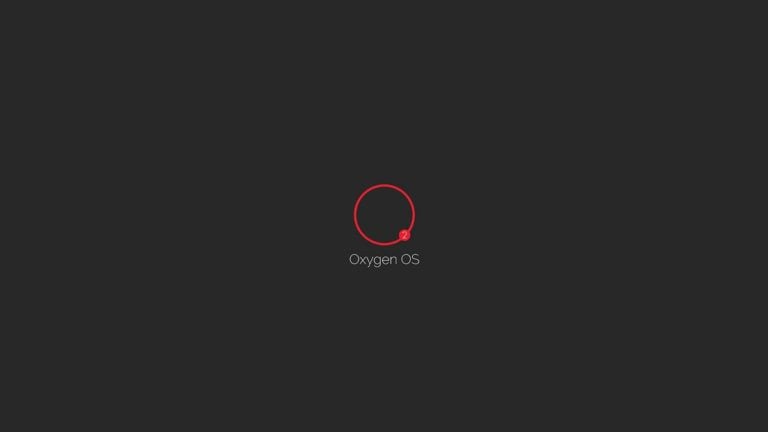
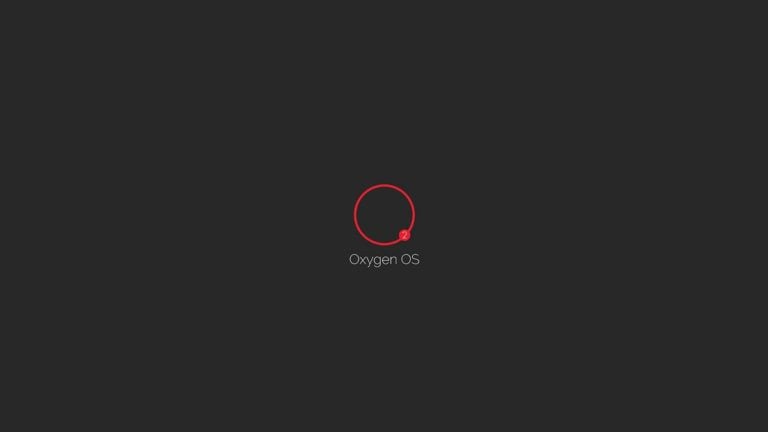
OnePlus давно известна удобной оболочкой и сильной оптимизацией. Но хотя многие модели используют AMOLED-экраны, полноценной реализации Always-on Display в OxygenOS часто не бывает. В этой инструкции показано, как на рутированном смартфоне OnePlus включить AOD через модуль OPAodMod (OnePlus-Always-On-Display-Mod) с помощью EdXposed и Magisk.
Что такое Always-on Display
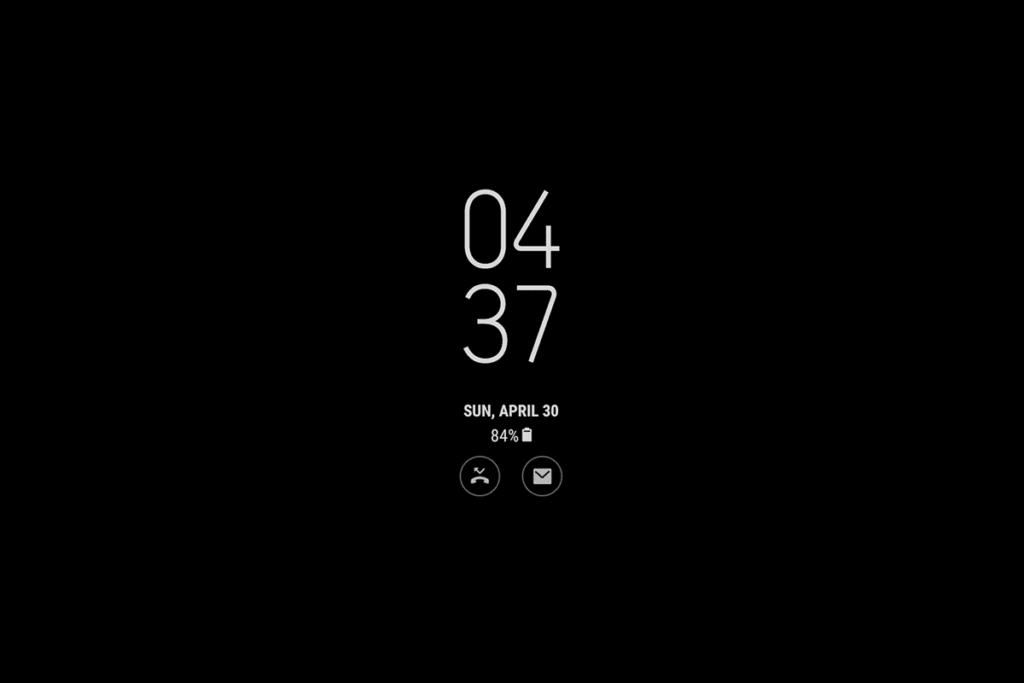
Always-on Display (AOD) — режим, при котором часть экрана остается активной, показывая только ключевую информацию (время, уведомления, будильник). На AMOLED-экранах это энергоэффективно: включаются лишь те пиксели, которые необходимы для отображения контента. AOD отличается от Ambient Display: Ambient активируется при блокировке и даёт лишь краткий идентификатор, тогда как AOD работает постоянно в фоновом режиме.
Краткое определение: AOD — это постоянно видимое минимальное отображение информации на экране, оптимизированное для OLED/AMOLED.
Почему OnePlus часто не включает AOD на AMOLED
OnePlus предлагала «Ambient Display» — облегчённую версию, но не полноценный AOD. Причина не в технике дисплея, а в совместимости ПО: AOD потребует стабильной интеграции с системой управления энергопотреблением, а ранние попытки внедрить AOD в OxygenOS вызвали жалобы на падение производительности и ускоренный разряд батареи. Компания уже пробовала включать AOD, затем убирала его в обновлениях, чтобы избежать негативного опыта у пользователей.
Важно: это ограничение программное. Внешние модули могут вернуть AOD, но они требуют рут-доступа и вмешательства в системные компоненты — с сопутствующими рисками.
Что такое OPAodMod
OPAodMod — Xposed-модуль, созданный сообществом, который реализует функциональность Always-on Display специально для OnePlus-устройств. Мод работает через EdXposed (Riru + EdXposed) и позволяет получить полноценный AOD с дополнительными настройками и режимами поведения.
Ключевая идея: OPAodMod не модифицирует ядро дисплея, а перехватывает и расширяет системные сервисы через Xposed, поэтому он требует корректной установки Riru/EdXposed и Magisk.
Особенности OPAodMod
- Отличается от Ambient: работает постоянно, а не только при блокировке.
- Множество вариантов часов: цифровые, мировое время и другие стили.
- Скринсейвер в стиле DVD (анимация).
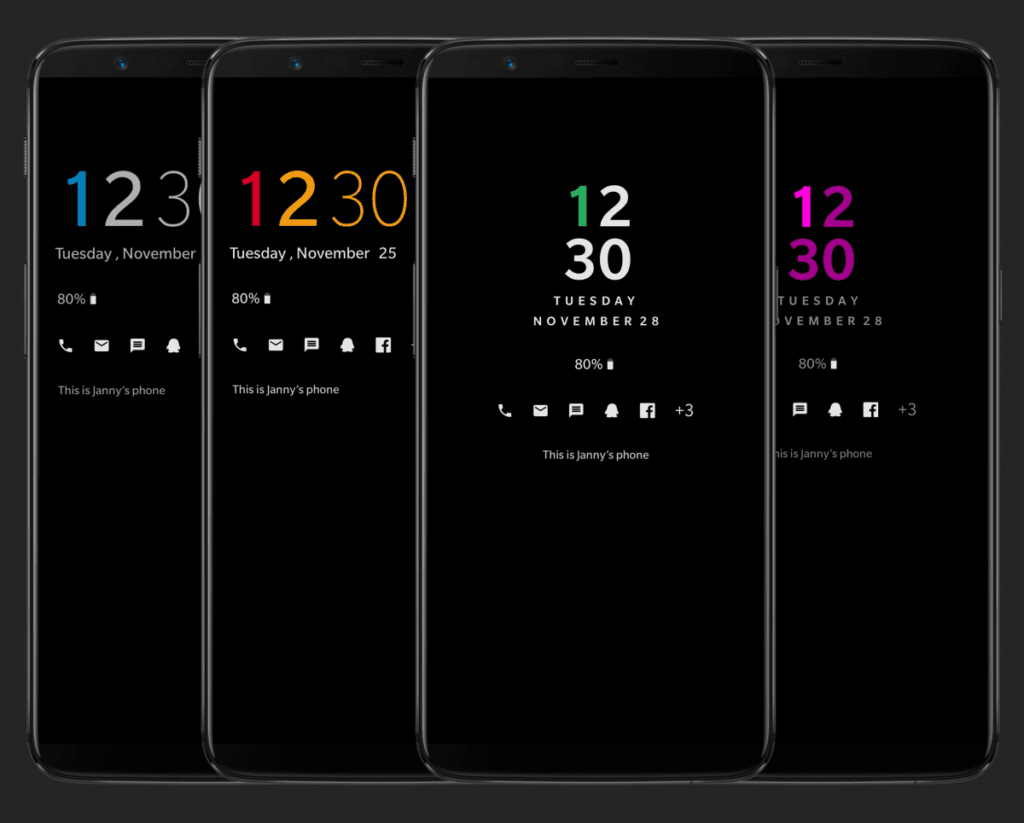
- Панель уведомлений отображает уведомления кратковременно, затем скрывает их.
- Опция «включать экран при подъёме» (pick up to show). При её включении экран загорается при поднятии телефона.
- Скрытие экрана в кармане (при переворачивании устройства). Это предотвращает ложные срабатывания.
- Таймер отключения экрана: можно отключать AOD на ночь или через заданный интервал (например, 10 минут).
- Показ будильника, погоды и информации о проигрываемой музыке.
- Настраиваемое сообщение на блокировочном экране.
Поддерживаемые устройства
На момент выпуска модуля официальная поддержка ограничена некоторыми моделями OnePlus. Перед установкой проверьте список совместимых моделей и ветку прошивки вашего устройства.
Поддерживаемые модели (проверяйте совместимость с вашей версией OxygenOS/Android):
- OnePlus 8 и OnePlus 8 Pro
- OnePlus 7 / 7T и OnePlus 7 Pro / 7T Pro
- OnePlus 6 и OnePlus 6T
- OnePlus 5 и OnePlus 5T
Если вашего устройства нет в списке, не пытайтесь устанавливать модуль без предварительной проверки в профильных темах на XDA или в сообществе разработчиков.
Перед началом
Важно: вмешательство в системные компоненты может привести к отказу системы, потере данных или проблемам при обновлении. Выполните все шаги внимательно.
Обязательные пункты проверки перед установкой:
- Создайте полную резервную копию данных (локально и/или в облаке). Без бэкапа вы рискуете потерять данные.
- Устройство должно быть рутировано. Если нет — найдите руководство по руту для вашей модели.
- Установите Magisk и Magisk Manager (версия, совместимая с вашей прошивкой).
- Скачайте последние версии: Riru (Core), Riru–EdXposed (Canary), EdXposed Manager и OPAodMod.
- Убедитесь, что ваша версия Android и OxygenOS чаще всего совместимы с указанными версиями EdXposed.
Совет: проверьте релизы Riru/EdXposed и совместимость с текущей версией Magisk. Иногда патчи безопасности Android ломают работу EdXposed — поищите опыт других пользователей на XDA.
Пошаговая инструкция по установке
Ниже — подробная последовательность действий. Делайте всё в том порядке, в котором написано.
- Убедитесь, что у вас есть root и установлен Magisk.
- Откройте Magisk Manager.
- Нажмите на иконку меню (гамбургер) и выберите «Downloads» (Загрузки).
- В строке поиска найдите «Riru – Core».
- Нажмите значок загрузки, затем «Install» (Установить).
- Скачайте последнюю Canary-версию модуля «Riru – EdXposed» (она может называться EdXposed-YAHFA или аналогично в зависимости от сборки).
- По завершении скачивания откройте раздел «Modules» (Модули) в Magisk Manager.
- Нажмите круглый значок «+» для установки модуля с файла.
- Найдите файл, например «EdXposed-YAHFA-v0.4.6.3 (4546)-release.zip» и установите его.
- После установки EdXposed перезагрузите устройство.
- Установите EdXposed Manager APK (не через Magisk): скачайте APK и установите его как обычное приложение.
- Скачайте APK OPAodMod (последнюю версию).
- Установите OPAodMod APK через менеджер файлов.
- Откройте EdXposed Manager, перейдите в меню -> Modules и включите OPAodMod (переключатель).
- Перезагрузите телефон ещё раз, чтобы изменения вступили в силу.
- После перезагрузки откройте EdXposed Manager -> Modules и убедитесь, что OPAodMod активен.
- Откройте приложение OPAodMod и настройте внешний вид, поведение и таймеры AOD по своему вкусу.
Примечание: некоторые шаги (названия кнопок) могут чуть отличаться в зависимости от версии Magisk/EdXposed. Следуйте подсказкам в приложениях и проверяйте подписи файлов.
Настройка и оптимизация после установки
- Установите только нужные элементы интерфейса, чтобы снизить нагрузку на систему.
- Включите опцию «показывать при подъёме», если хотите удобный доступ к информации.
- Если замечаете быстрый разряд батареи, уменьшите частоту анимаций и отключите лишние виджеты AOD.
- Настройте расписание отключения (например, ночью отключать AOD полностью).
Отладка и типичные проблемы
Важно: при проблемах откатите изменения и сообщите в профильную тему на XDA.
Проблема: после установки устройство происходит зависание или постоянный релоуд. Решение:
- Загрузитесь в Recovery или в безопасном режиме (если доступно) и удалите установленные модули.
- Через TWRP восстановите бэкап.
- Удалите EdXposed и Riru, затем проверьте стабильность системы.
Проблема: модуль не активен в EdXposed Manager. Решение:
- Проверьте, корректно ли установлены Riru и EdXposed.
- Перезапустите Magisk Manager и телефон.
- Убедитесь, что версия EdXposed совместима с вашей версией Android.
Проблема: быстрая потеря заряда батареи. Решение:
- Временно отключите AOD и сравните время автономной работы.
- Отключите дополнительные опции в OPAodMod: анимации, показ погоды, постоянное обновление уведомлений.
- Если проблема остаётся, удалите модуль и протестируйте систему без него.
Если вы не можете загрузиться в систему после установки, используйте TWRP для удаления модулей Magisk или восстановления бэкапа.
Откат и удаление
Если вы хотите удалить AOD и вернуть систему к исходному состоянию:
- Откройте EdXposed Manager -> Modules и выключите OPAodMod.
- Перезагрузите устройство.
- В Magisk Manager -> Modules удалите Riru и EdXposed (если больше не нужны).
- Перезагрузите устройство ещё раз.
- При необходимости удалите APK OPAodMod из системных приложений.
Всегда имейте актуальную копию Nandroid-бэкапа (TWRP) перед масштабными изменениями.
Риски и мер по снижению
Риски:
- Потеря данных при ошибках установки.
- Проблемы совместимости с OTA-обновлениями.
- Снижение производительности и автономности.
Митигаторы:
- Всегда делайте полную резервную копию перед изменениями.
- Тестируйте на одном устройстве до массового применения.
- Читайте обсуждения на XDA и форумы для вашей модели.
Альтернативные подходы
- Ожидать официальной поддержки AOD от OnePlus (наиболее безопасно).
- Использовать кастомную прошивку (custom ROM), где AOD уже есть из коробки (требуется разблокировка загрузчика, может повлиять на гарантию).
- Пробовать другие Xposed-модули или приложения AOD из Play Store (ограниченная функциональность без рут-доступа).
Решение: когда не стоит использовать OPAodMod
- Если устройство является основным рабочим телефоном и вам критична полная стабильность и гарантия.
- Если вы не умеете восстанавливать систему через TWRP и не готовы восстанавливать бэкап.
- На сильно модифицированных прошивках без активных сообществ поддержки для вашей модели.
Критерии приёмки
- Модуль установлен и активен (EdXposed Manager показывает OPAodMod в списке модулей).
- AOD корректно отображает часы и уведомления без зависаний в течение 24 часов активного использования.
- Время автономной работы в режиме обычного использования не снижается критично (субъективно для каждого устройства).
Чек-листы по ролям
Чек-лист для рядового пользователя:
- Сделан бэкап данных.
- Устройство рутировано и установлены Magisk + Magisk Manager.
- Скачаны Riru, EdXposed и OPAodMod.
- Выполнены шаги установки и произведена перезагрузка.
- Проверено время автономной работы в течение 24 часов.
Чек-лист для энтузиаста/разработчика:
- Проверена совместимость EdXposed с текущей версией Android.
- Логируются ошибки через logcat при первом запуске.
- Подготовлен план отката и проверен бэкап.
Короткая памятка по безопасности
- Не устанавливайте модификации из непроверенных источников.
- Сохраняйте оригинальные файлы и версии для быстрой откатки.
- Перед OTA-обновлением удаляйте модифицирующие модули, иначе обновление может привести к проблемам.
Краткая сводка
Always-on Display на OnePlus возможен через OPAodMod, но требует рут-доступа и корректной установки EdXposed. Это даёт гибкие настройки AOD, но несёт риски совместимости и изменения поведения батареи. Делайте резервные копии и читайте опыт других пользователей вашей модели перед установкой.
Read More
- How to Fix “Unable to terminate process” Error
- How to Fix Unable to Mount Data Error in TWRP
- How to Fix 0x00000002 Error “The system cannot find the file specified”
- How to Run Two WhatsApp Numbers Simultaneously Your Phone
Похожие материалы

Троян Herodotus: как он работает и как защититься

Включить новое меню «Пуск» в Windows 11

Панель полей сводной таблицы в Excel — руководство

Включить новое меню «Пуск» в Windows 11

Дубликаты Диспетчера задач в Windows 11 — как исправить
